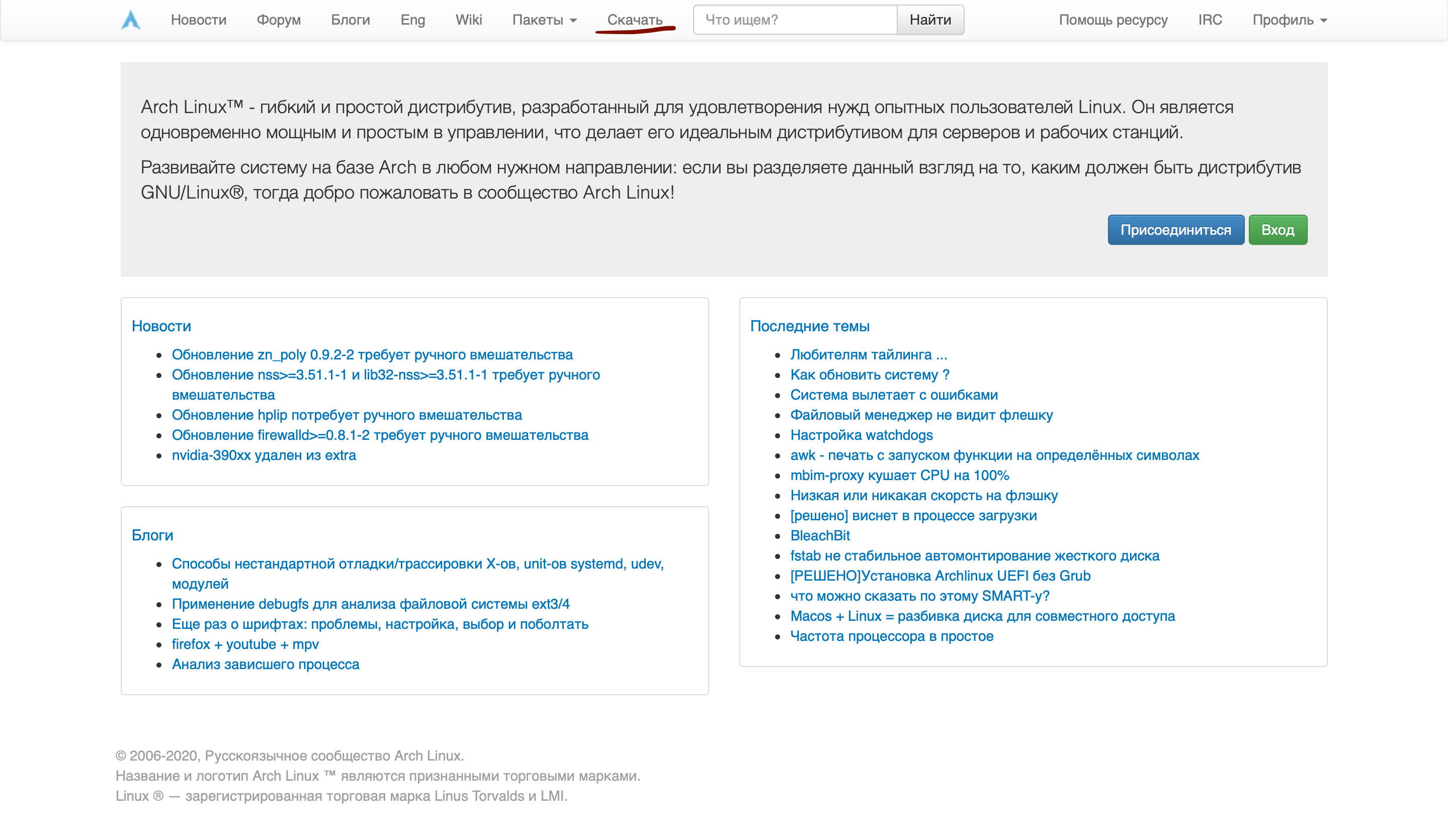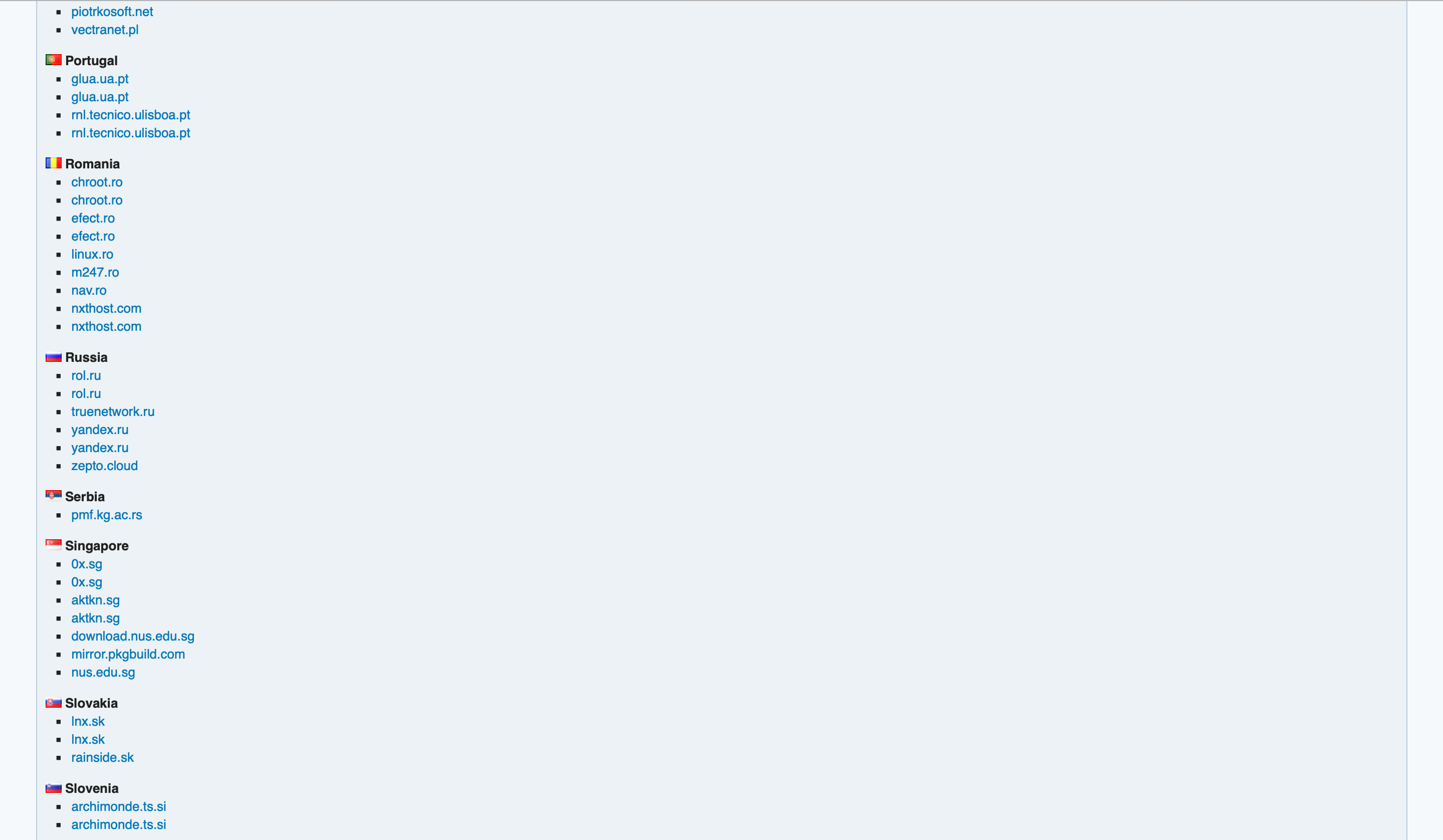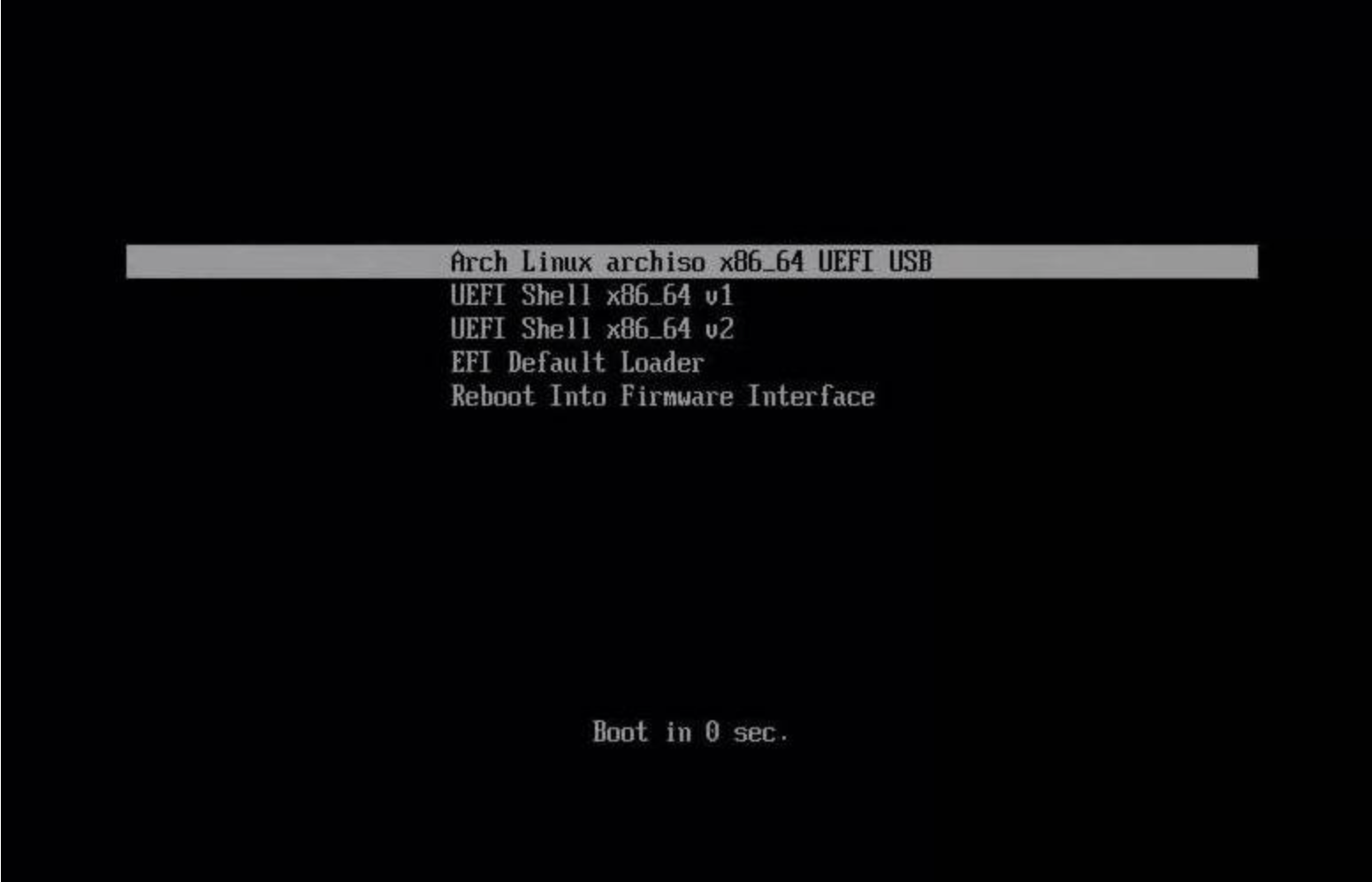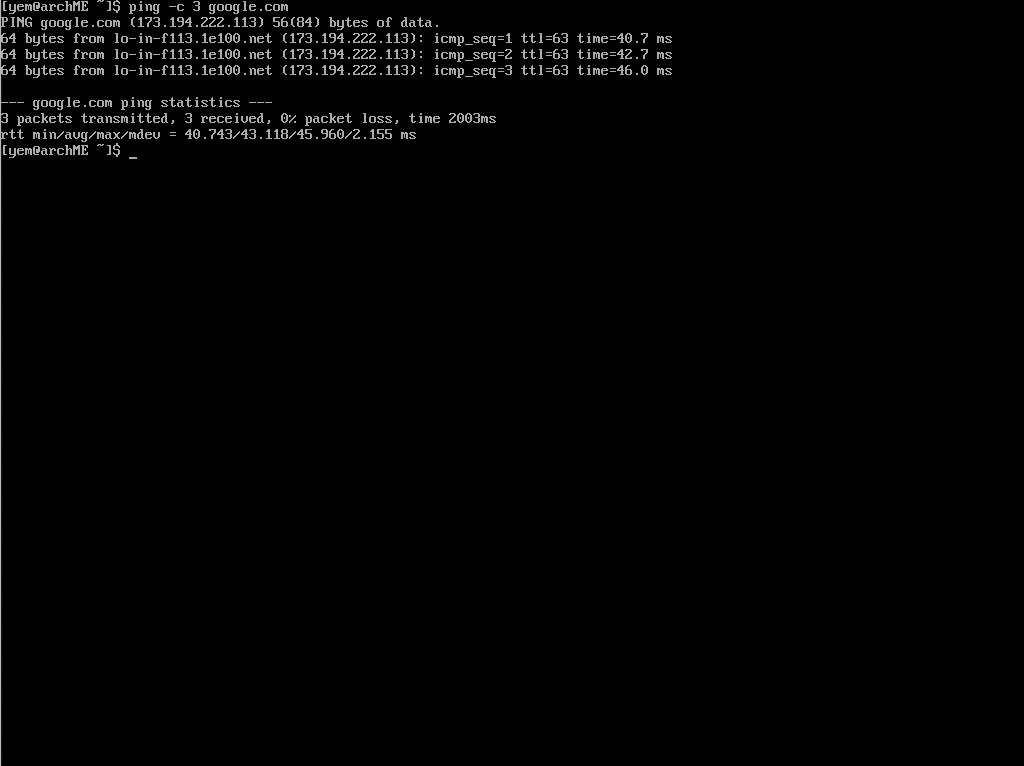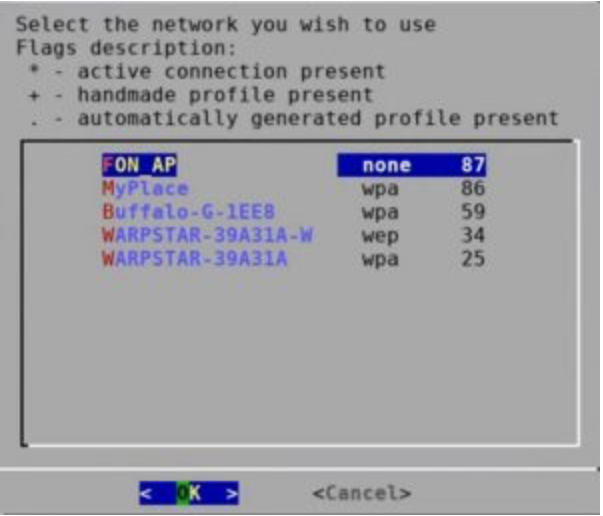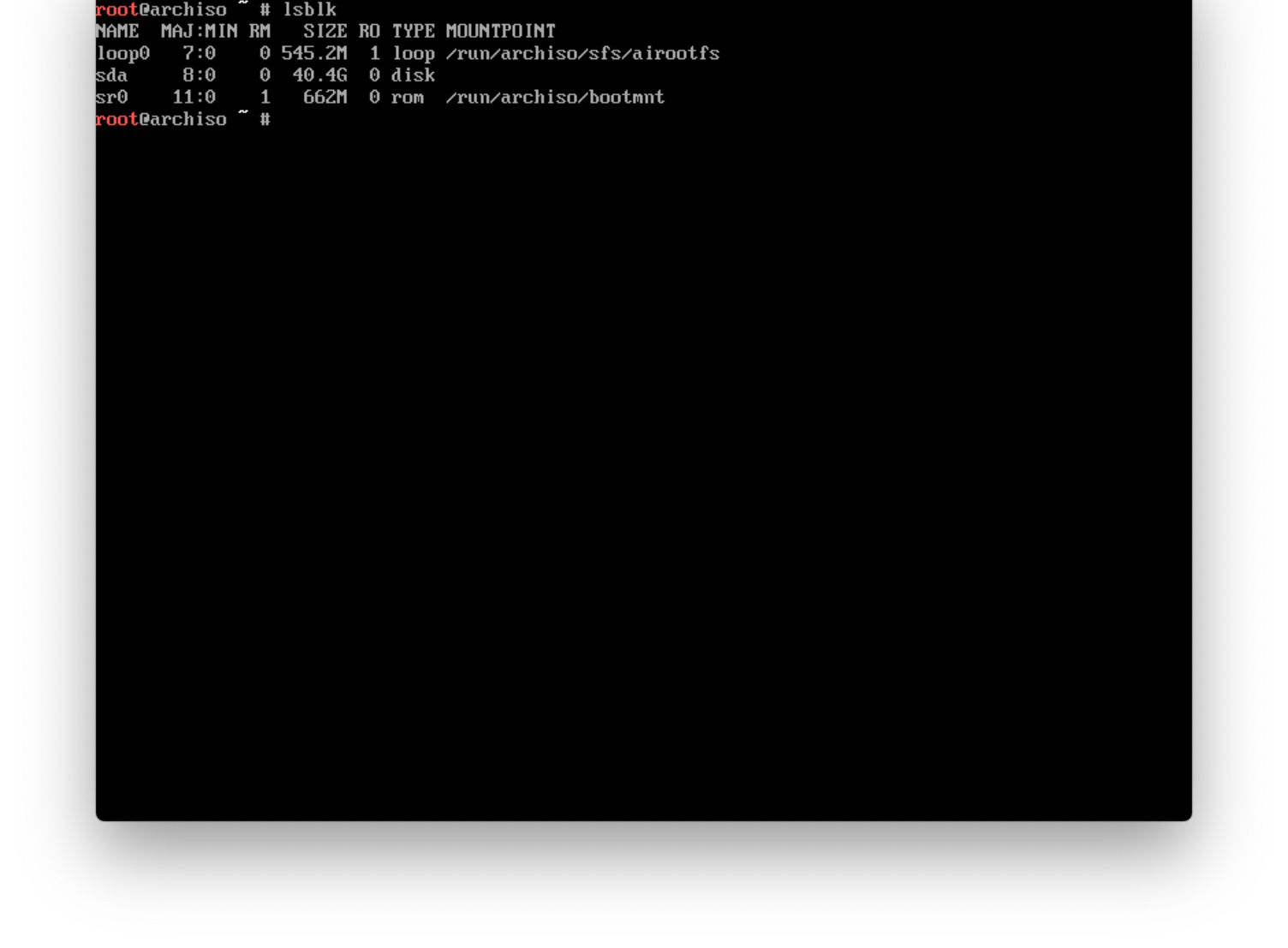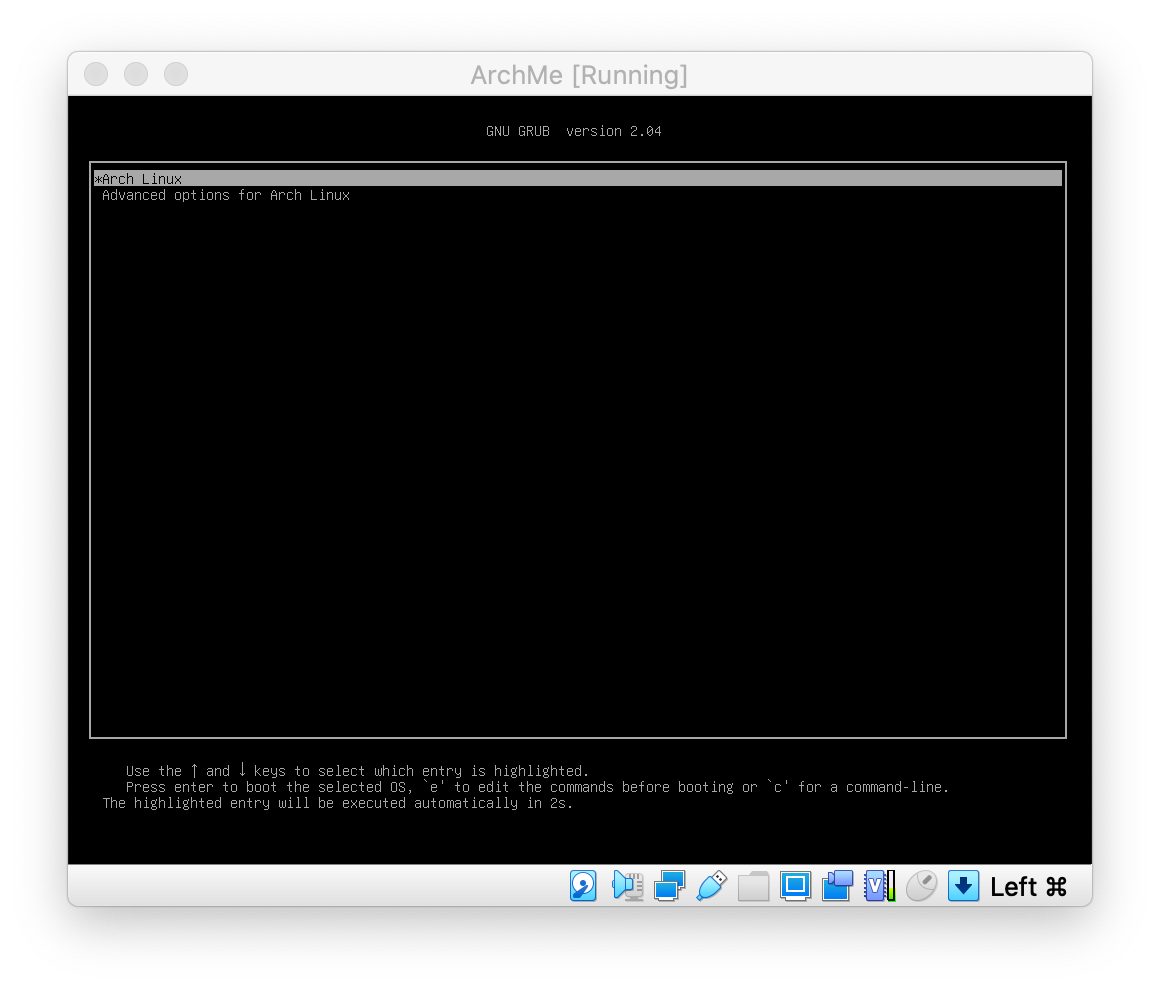Как установить Arch с минимальной болью?
Как установить Arch без боли??
Предисловие
Слышал, что некоторые считают Arch сложным в установке. Отчасти они правы, но для любого человека, который способен разобраться в установке и настройке linux, установка Arch довольно проста. Также это самый гибкий дистрибутив, поэтому настроить под себя его получится лучше других дистрибутивов.
Данный гайд является сборной солянкой из всех гайдов, что я прочитал (как русскоязычные, так и иноязычные). Его цель просто и без лишней технической информации показать пошаговую установку Arch и сделать это на русском языке. Главное, что статья написана от непонимающего для непонимающих. Заранее скажу, что некоторые скрины будут уже с установленного Arch, но это никак не меняет работу команд и то, что вы увидите при их использование.
Итак, начнём с простого.
Идём на сайт и качаём ISO-файл:
Там ищем зеркало(скорее всего русское) и скачиваем образ:
Для упрощения дальнейшей жизни лучше скачать Etcher, прямо на сайте есть довольно понятная инструкция в картинках, так что справятся все.
Установка
// начну с настройки VirtualBox, если вы используете её, то выполните следующие действия
1.Идём в настройки машины:
2.Во вкладке система ставим галочку около пункта »Включить EFI»:
3.Далее идём во вкладку носители, там добавляем контроллер IDE и выбираем наш дистрибутив
Далее установка будет для всех одинакова.
Начинаем с запуска
Выбираем первую строку и жмём Enter
Проверим соединение с интернетом:
Это нужно, потому что Arch требует интернет для своей установки.
Такой командой можно проверить своё соединение и увидеть время ответа сайта.
Если вы используете wifi на своём ПК, то используйте утилиту :
Вы увидите примерно это:
Разделы диска
Для того, чтоб разбить наш диск на разделы, можно сначала узнать какие диски подключены. Скорее всего у вас будет USB флешка и HDD\SSD вашего ПК.
Команда для просмотра разделов (понадобится нам ещё много раз):
Если у вас несколько дисков, а вы хотите установить на какой-то конкретный, то можно посмотреть диски по размерам.
Время размечать наш диск. Используем команду cfdisk для этого и выбираем gpt формат :
Bажно! если во время использования команды lsblk и fdisk вы увидели что sda является не тем диском, что нужен вам, то вы дописываете в конец название другого диска, например sdb.
Используя стрелочки создаём 3 раздела на диске:
- /dev/sda1 # размером 1G места под UEFI
- /dev/sda2 # размером примерно 10-15 GB под root
- /dev/sda3 # всё оставшееся место под директорию home
PS: Если вы решили переделать разметку диска, то через эту утилиту можно и удалять разделы
Для проверки используем lsblk снова. Если всё норм, что /dev/sda будет содежать в себе 3 раздела.
Далее форматируем наши разделы.
Форматируем тот раздел, который мы выделили под UEFi
Монтируем root и создаём папку home:
И снова lsblk для проверки
Установка
Начинается самая долгая часть, потому что нужно будет много скачать. Устанавливаем все основные пакеты, а также nano, чтоб редачить файлы системы. Если вдруг вы знакомы с vim можете скачать и его (дописать в конец).
Вам предложат что установить выбирайте all и далее yes. Встречался с проблемой, что можно было скачать первый или второй вариант, можно просто выполнить команду дважды выбирая вначале один пакет, а затем второй.
Создадим fstab файл
Настраиваем установленную систему
Chroot
Chroot (change root) нужен нам, чтобы мы могли сменить root пользователя (как и сказано в названии команды).
Настройка файла локали
Для начала идём в файл локали, чтоб настроить язык
Находим там #en_US.UTF-8 и стираем #, с русским языком так же. PS: можно использовать Ctrl + W для поиска языка в файле.
Чтобы всё сохранить Ctrl + O, затем Enter и Ctrl + X, затем Enter
Далее пишем команды, которые сгенерируют локаль и создаём locale.conf с нужными настройками языка.
Настраиваем временную зону
Далее жмём 2 раза на Tab и видим список регионов, после городов.
В моём случае было так:
Задаём время
Тут 2 команды. Одна ставит время для системы, а другая его показывает.
Имя хоста и адрес
Я решил назвать ПК ArchMe, поэтому используем следующую команду:
Далее идём в файл localhosts и записываем ip. Если у вас ip статический, используйте свой.
Сетевой менеджер
Установка GRUB
Для начала сменим пароль root пользователя :
GRUB — это загрузчик, который нужен, чтоб запускать нашу установленную систему (в режиме EFI). Далее будет куча команд, которые нужно выполнить.
Перезагрузка
Чтобы без потерь перезагрузить нашу систему используем эти команды:
После перезагрузки вы увидите следующее. Если это так, то наш GRUB установился правильно
Входим в root аккаунт и создаём swapfile (что-то вроде доп оперативки) и задаём ему размер как у вашей ОЗУ
Далее выполняем следующие команды:
И проверяем, работает ли swap:
Добавим пользователя и окружение
username замените на то имя, что хотите вы)
Также нужно дать ему права суперюзера:
там ищем и убираем #, а дальше Ctrl + O, затем Enter и Ctrl + X, затем Enter
Дрова
Вам будет предложен выбор, выбирайте исходя из своей графики.
Окружение
Вначале покажу как поставить довольно простое — XFCE
И моё любимое i3, там выбираем пакеты 2 4 5. Возможно вы увидите квадраты вместо символов, но это нормально, вам просто нужно будет скачать шрифт dejavu ( pacman -S ttf-dejavu ). Cписок горячих клавиш можно посмотреть тут
Если вы решите поменять своё окружение, то нужно будет менять запись в файле xinitrc.
Для запуска вашего окружения используйте
Ой, у вас баннер убежал!
Редакторский дайджест
Присылаем лучшие статьи раз в месяц
Скоро на этот адрес придет письмо. Подтвердите подписку, если всё в силе.
Похожие публикации
Banana Pi: через U-Boot к Arch Linux
Установка MeteorJS на Raspberry Pi B+ под управлением Arch Linux ARM
Arch Linux на Asus EeePC 904HD. Часть вторая, настройка системы.
Средняя зарплата в IT
AdBlock похитил этот баннер, но баннеры не зубы — отрастут
Комментарии 27
Осталось ещё в графический интерфейс завернуть… но погодите… =)
Шутку про то, что визуальный инсталятор «далее-далее-далее» лет 7 назад вырезали никто не понял?
Chroot (change root) нужен нам, чтобы мы могли сменить root пользователя (как и в название).
Ну и всё равно в Arch Wiki всё написано гораздо подробнее и понятнее и без кучи мелких ошибок.
Как установить Arch без боли
Ну вот не понимаю, зачем тем, для кого сложно установить Arch без этих инструкций (по инструкции с официального сайта, например), нужен Arch?
Есть много других дистрибутивов, где процесс инсталляции автоматизирован.
И процесс установки не усложнён намеренно, он наоборот, упрощён для тех, кому нужен этот уровень контроля, который даёт процесс именно в этом виде. При том, этот контроль зачастую нужен по психологическим причинам (моё личное мнение, как и всё остальное сказанное).
В конце концов, если нужен именно Arch, есть производные от него дистрибутивы с «классическими» инсталляторами. Почему не использовать их?
P.S. О, сколько же людей потеряют свои файлы благодаря этой «инструкции»!
Примечательно звучит заголовок в этом контексте
И процесс установки не усложнён намеренно, он наоборот, упрощён для тех, кому нужен этот уровень контроля, который даёт процесс именно в этом виде. При том, этот контроль зачастую нужен по психологическим причинам (моё личное мнение, как и всё остальное сказанное).
Дело не в большем контроле, хотя и такое бывает. Тут дело в том самом KISS. Исторически Arch (как и Gentoo, и Slackware) пытался быть как можно свежее и с меньшим числом заморочек и абстракции.
А раз целевая аудитория в целом отлично может из консоли разбираться с любым дистрибом, то зачем тратить усилия на дружелюбный инсталятор, или мастер настройки какой-нибудь?
Помню когда я первый раз поставил Arch лет 13 назад (он как раз был на волне хайпа), а там не оказалось man pages. Тогда это мне показалось дикостью, но успех arch wiki показал, что это было очень дальновидное решение. И это было решение в духе KISS.
GRUB — это EFI загрузчик, который нужен, чтоб запускать нашу установелнную систему
Простите, но нет. Вообще нет. На EFI железе grub в принципе нужен разве что в каких-то очень специфичных случаях. Но я таких лично не видел.
Ключевые слова для поиска: stub kernel, efivars, systemd-boot (опционально, для удобства).
И это. Если у вас (не у автора, а у абстрактного «вы») установка вызывает боль и непонимание происходящего, даже в свете потрясающе подробной вики, то, наверное, этот дистрибутив пока вам не так уж и нужен. Арч не про user-friendly, он про KISS под капотом
Не вижу в этом ничего такого. Все когда-то не знали что такое efivars, все в какой-то момент изучали это. Не рождалось ещё людей с изначально вложенными знаниями и умениями.